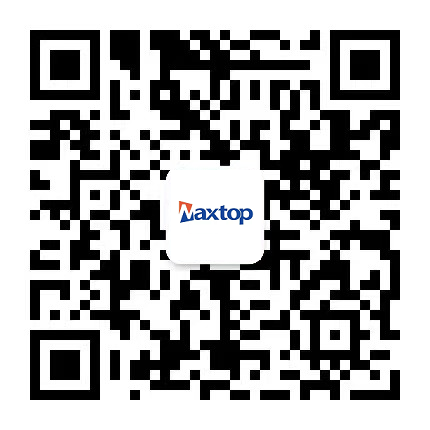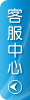首先,在“开始”菜单中,点击“设置”,然后选择“打印机和传真”,然后按鼠标右键,点击打开。
第二步,打开“打印机和传真”以后, 在窗口的空白的位置,按鼠标右键,然后点击“服务器属性”,打开“打印服务器 属性”窗口。
第三步,在打印服务器属性的窗口中,在“创建新格式”处打上勾,然后,在表格名处,输入格式名称:“用户自定义”.然后在“格式描述(尺寸)”处,纸张大小的地方,在“宽度(W)”中,输入:21 ,在“高度(H)”中,输入14,然后,点击窗口右上角的“保存格式(S)”.
第四步,关闭“打印服务器属性”窗口。设置好了打印机纸张格式。
以上四人步骤是关于打印机自定义纸张的设置,接下来,如何设置让打印机使用这个打印纸张的格式。
同样分为四步:
第一步:选择需要设置打印机纸张的打印机驱动,我们以Epson LQ-300K为例,讲一下如何设置自定义纸张。
第二步,选择好打印机后,点击鼠标右键,点击“属性”,打开Epson LQ-300K属性窗口,然后选择“高级”选项卡。
第三步,在“高级”选项卡中,点击“打印默认值”,然后打开“Epson LQ-300K 打印默认值”设置窗口,然后点击“高级”,打开“Epson LQ-300K 高级选项”窗口。
第四步,在Epson LQ-300K高级选项窗口中,在“纸张/输出” 的纸张规格中,选择“用户自定义”,即刚才我们在打印服务器属性中创建的格式,然后点击“确定”。一直点击“确定”,直至窗口全部关闭后,设置完成。